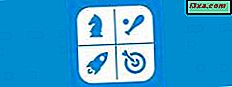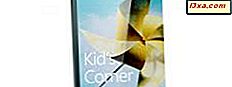
Windows Phone 8 inneholder en fin ny funksjon kalt Kid's Corner, designet for å gjøre det enkelt og trygt for foreldrene å dele telefonen med sine barn. I denne veiledningen vil jeg gjerne dele hva denne funksjonen er, hvordan den fungerer og hvordan du bruker den til å dele innhold, spill og programmer med barna dine trygt.
Hva er Kid's Corner i Windows Phone 8?
Kid's Corner er en slags foreldrekontrollfunksjon for Windows Phone 8. Du kan bruke den til å dele en forhåndsgodkjent liste over programmer, videoer, spill og musikk med barnet ditt. Han eller hun vil da bruke Kid's Corner på telefonen og få tilgang til en spesiell startskjerm utformet bare for ham / henne. Denne skjermen tillater bare tilgang til elementene du godkjente.
Slik setter du opp og slår på barnas hjørne i Windows Phone 8
På din Windows Phone 8- enhet, gå til Innstillinger . I systemlisten, bla ned til barnas hjørne og trykk på den.

Oppsettveiviseren for Kid's Corner er lansert. Les informasjonen om denne funksjonen og trykk på neste .

Du blir bedt om å velge innholdet du vil legge til Kid's Corner . Som nevnt tidligere kan du legge til spill, musikk, videoer og apps. Du kan bare velge elementer som finnes på telefonen din.

La oss se hvordan du velger spillene du lar barnet ditt spille. Trykk på Spill . En liste med alle installerte spillene vises. Velg de du lar barnet ditt spille.
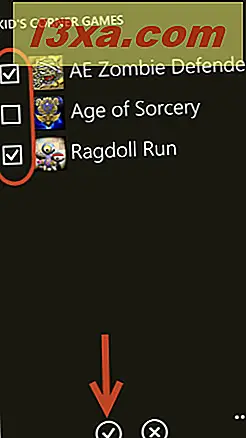
Deretter trykker du på Ferdig . Du er tilbake til listen over innholdskategorier. Antall valgte spill vises under kategorien Spill .
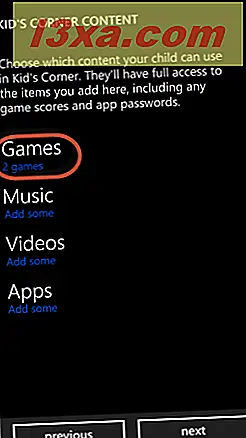
De samme utvalgsprinsippene gjelder for musikk, videoer og programmer. Men for å sikre at alt er klart, la oss gå videre og vise hvordan du velger musikk for barnet ditt. Trykk på Musikk .
Telefonens hele musikkbibliotek er oppført av spillelister og album.

Velg albumene du lar barnet ditt høre på og trykk på Ferdig . Dessverre kan du ikke velge individuelle sanger.
Du er tilbake til listen over innholdskategorier. Legg også til videoene og programmene du lar barnet ditt bruke. Når du er ferdig, vil du se antall tillatt varer under hver innholdskategori.

For å fortsette med oppsettet, trykk på neste . Avhengig av hvordan telefonen din er konfigurert, kan det hende du er ferdig, eller du må kanskje gå gjennom et ekstra trinn.
Hvis du har et låseskjermpassord aktivert, er du ferdig, og du kan hoppe over til det siste trinnet i denne veiledningen. Hvis du ikke har en, vil Windows Phone 8 be deg om å opprette et passord for å beskytte telefonen og holde barnet ditt fra å komme til startskjermbildet. Godt råd, ikke sant?
Trykk på sett passord .
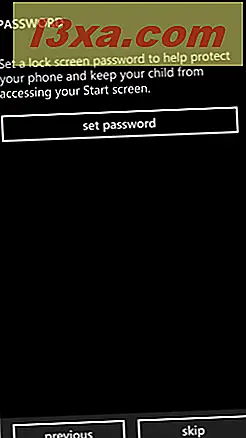
Du blir bedt om å opprette et passord. Skriv inn et firesifret nummer og bekreft det.

Deretter trykker du på ferdig og du er ferdig.
 Kid's corner er nå aktivert og satt opp. Trykk på ferdig for å lukke veiviseren.
Kid's corner er nå aktivert og satt opp. Trykk på ferdig for å lukke veiviseren.
Også, du har nå et låseskjerms-passord for å forhindre at barnet ditt eller noen andre får tilgang til telefonen når du ikke er i nærheten.
Hvordan starte Kid's Corner & Del telefonen med barnet ditt
Nå er det på tide å dele telefonen med barnet ditt og starte Kid's Corner .
Selv om du slår på denne funksjonen, er det ingen nye fliser på startskjermbildet eller noen oppføring i listen over programmer. For å starte den for første gang, må du gå tilbake til innstillinger -> barnas hjørne .
Der kan du finne en knapp som heter lanseringsbarnets hjørne . Et trykk på den lanserer denne funksjonen.
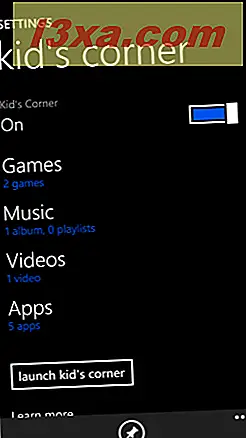
Hvis du planlegger å bruke det ofte, bør du peke barnets hjørne til startskjermbildet. Trykk på tappeknappen og flisen legges til Start- skjermen.

En annen måte å starte den på, er direkte fra låseskjermen. Sveip fra høyre til venstre for å åpne den.
Når du starter barnas hjørne, vil du se en låseskjerm som er spesifikk for den. Lås opp den og skriv inn passordet for låses skjermbildet du har angitt.

Nå er startskjermbildet for barnets hjørne vist, og du kan gi telefonen til barnet ditt.
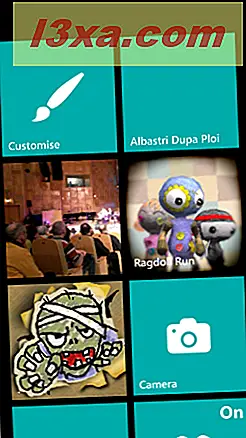
Han eller hun vil kun kunne bruke de ting som er lagt til denne startskjermen.
For å avslutte avspillingssesjonen, trykk på strømknappen på telefonen. barnas hjørne er også slått av, hvis telefonen blir uberørt for en stund, og den låser seg automatisk.
Da kan du låse opp telefonen din og komme tilbake til startskjermbildet.
Slik tilpasser du Kid's Corner i Windows Phone 8
Det er noen ting som kan tilpasses videre om barnas hjørne : navnet som brukes til det, det velkomne bildet, dets bakgrunn og aksentfarger.
For å tilpasse disse elementene, start barnets hjørne . Deretter trykker du på tilpasse flisen som er funnet øverst til venstre. Dette åpner tilpassingsvinduet .
Skriv inn et nytt navn for denne funksjonen i feltet "Name your Kid's Corner" .

Deretter velger du en ny bakgrunn og en ny aksentfarge. Du kan også trykke på velg bilde og velg et nytt bilde fra ditt galleri med bilder.
Trykk på Start og du er tilbake til barnets startskjerm. Dine endringer har blitt brukt automatisk.
Gjerninger når du bruker barnas hjørne
Selv om denne funksjonen kan være morsom og nyttig, anser jeg det ikke for fullt ut. Det er noen irriterende aspekter ved det. For eksempel vil telefonen din fungere normalt i bakgrunnen mens barnet ditt spiller. Det er flott.
Men hvis du mottar en samtale, når du avslutter samtalen, vil ditt barns spill ikke bli gjenopptatt. Barnas hjørne lukkes automatisk. Du må manuelt starte den igjen, og barnet ditt må starte over det han eller hun gjorde. Også, hvis det er periode med inaktivitet og telefonen låser seg, er Kid's corner, igjen, automatisk stengt.
Slik slår du barnas hjørne i Windows Phone 8
Slå av denne funksjonen er veldig enkelt. Gå til innstillinger -> barnas hjørne .
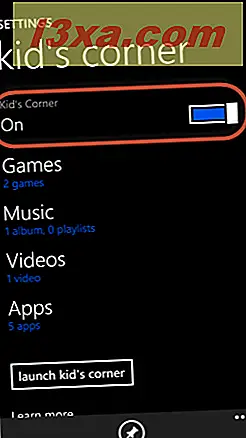
Deretter flyttes Kid's Corner- bryteren fra På til Av. Det er det!
Konklusjon
Som du kan se fra denne opplæringen, er Kid's Corner en ganske interessant funksjon og, i det minste på dette tidspunktet, unik i smartphones verden. Jeg er ganske sikker på at det ikke vil vare lenge før du finner noe lignende i kommende versjoner av andre operativsystemer. Også, jeg håper Microsoft vil bruke litt tid til å forbedre den i fremtidige oppdateringer for Windows Phone 8.